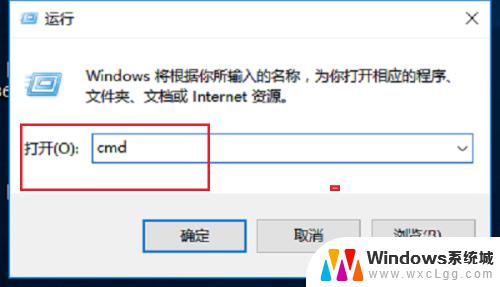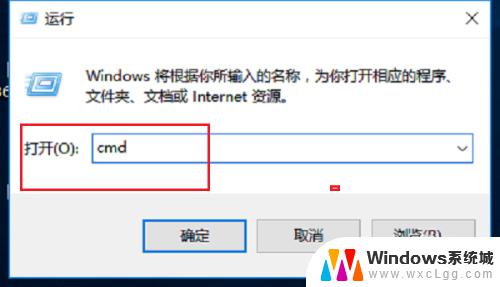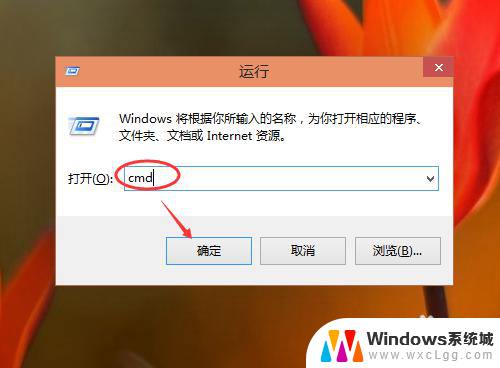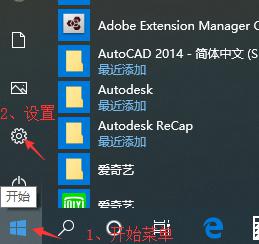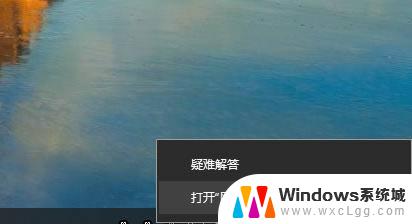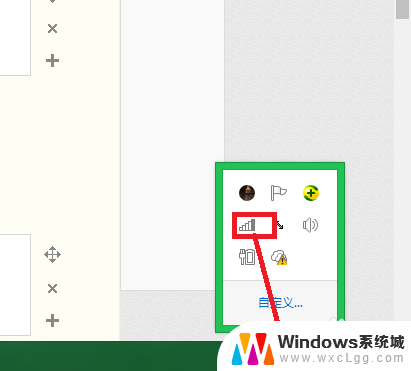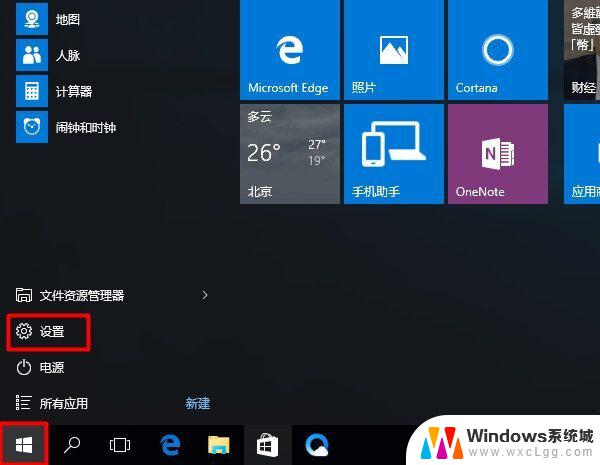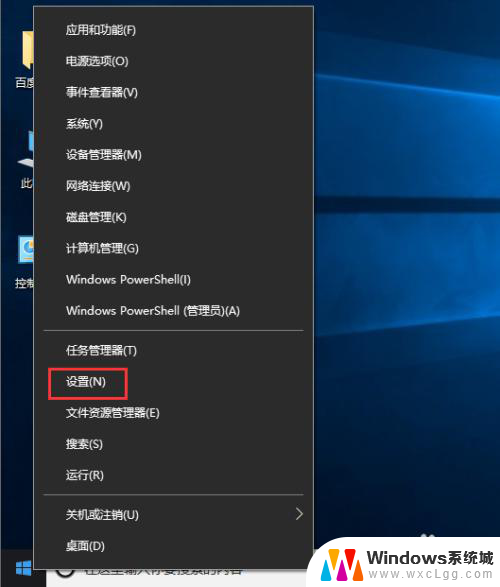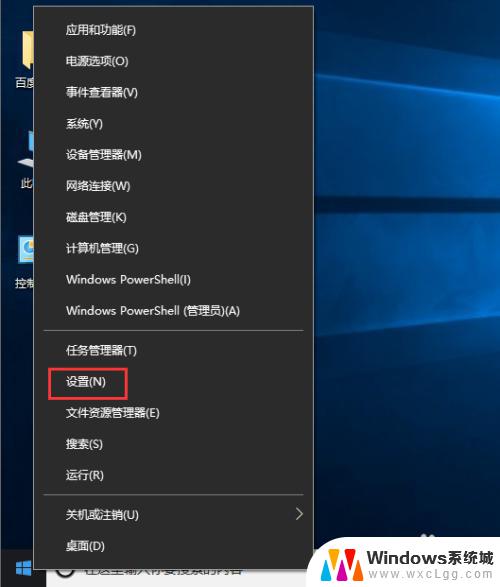win10怎样看ip地址 如何在Win10系统中查看本机的IP地址
更新时间:2023-10-02 13:01:39作者:xtyang
win10怎样看ip地址,在现代科技发展日新月异的今天,电脑成为了我们生活中不可或缺的一部分,而在使用电脑时,了解自己设备的IP地址则显得尤为重要。在Win10系统中,查看本机的IP地址是一项基本的操作。IP地址可以被视为电脑在网络中的身份证,它不仅能够帮助我们进行网络设置,还可以实现局域网内设备间的通信。掌握如何查看IP地址对于我们更好地使用电脑以及解决网络问题具有重要意义。接下来我们将详细介绍在Win10系统中如何查看本机的IP地址。
具体方法:
1.在Win10系统下按下“开始键+R”快捷键组合,打开运行对话框,输入cmd,如下图所示。
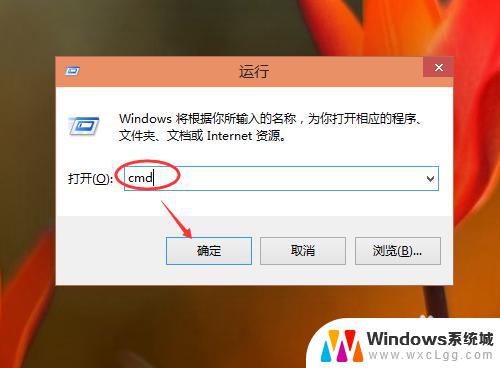
2.在命令对话框里输入ipconfig,回车后。就可以看到IP地址了,如果要看IP地址详细可以输入ipconfig/all。如下图所示。
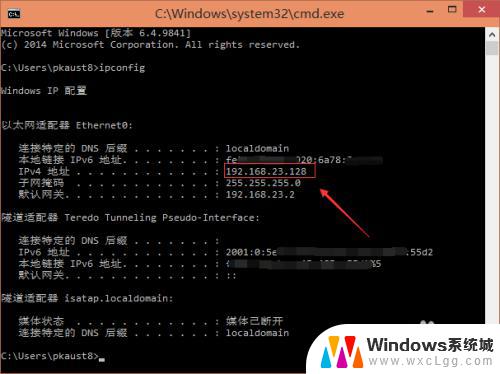
以上就是Win10如何查看IP地址的全部内容,如果你遇到了这种情况,可以按照这些步骤进行解决,希望这能帮助到大家。